よく使う注釈を簡単に挿入したい
注釈をお気に入りに登録して、同じ注釈を何度も挿入する手間を省くことができます。
お気に入りに登録する
ここでは、注釈をお気に入りに登録する方法について説明します。
|
メモ
|
|
次の注釈は、お気に入りに登録できません。
テキストハイライト
下線
取り消し線
テキストノート
不明な注釈
電子印鑑は、お気に入りに登録できません。
|
1.
ワークウィンドウで、お気に入りに登録する注釈を選択します。
|
メモ
|
|
注釈を選択する方法については、次を参照してください。
|
2.
リボンの  (登録)をクリックします。
(登録)をクリックします。
 (登録)をクリックします。
(登録)をクリックします。または、右クリックして[お気に入りに登録]を選択します。
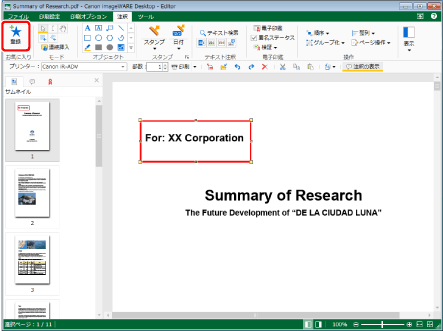
選択した注釈が、リボン、および詳細ウィンドウのお気に入り一覧に登録されます。
|
メモ
|
|
さらに注釈をお気に入りに登録する場合は、リボンのお気に入り一覧の
ツールバーのツールボタンでも同じ操作ができます。Desktop Editorのツールバーにツールボタンが表示されていない場合は、次を参照して表示させてください。
お気に入りに登録した際の注釈の位置情報も保存されます。
リボン、および詳細ウィンドウのお気に入り一覧には、登録した注釈の縮小版がボタンとして登録されます。
グループ化された注釈もお気に入りに登録できます。
|
お気に入りに登録した注釈を挿入したい
ここでは、お気に入りに登録した注釈を文書に挿入する方法について説明します。
1.
リボンのお気に入り一覧で、挿入するお気に入りボタンをクリックします。
または、詳細ウィンドウのお気に入り一覧で、挿入するお気に入りボタンをクリックします。
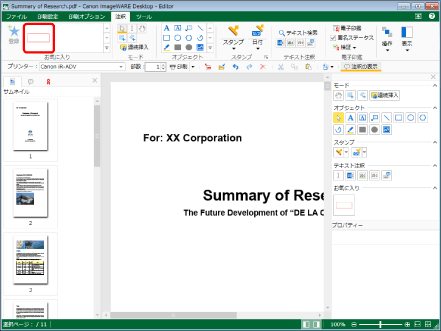
お気に入りに登録した注釈が挿入されます。
|
メモ
|
|
詳細ウィンドウが表示されていない場合は、次を参照してください。
ツールバーのツールボタンでも同じ操作ができます。Desktop Editorのツールバーにツールボタンが表示されていない場合は、次を参照して表示させてください。
お気に入りの挿入では、お気に入り登録時と同じ位置に注釈が挿入されるため、挿入位置を指定できません。挿入位置を調整する場合は、一度お気に入りの注釈を挿入したあとに、調整してください。
複数の注釈を選択してお気に入りに登録した場合は、挿入時に注釈がグループ化されます。注釈のグループ化については、次を参照してください。
|
お気に入りから削除する
ここでは、注釈をお気に入りから削除する方法について説明します。
1.
リボンのお気に入り一覧で、削除するお気に入りボタンを右クリックして、[削除]を選択します。
または、詳細ウィンドウのお気に入り一覧で、削除するお気に入りボタンを右クリックして、[削除]を選択します。
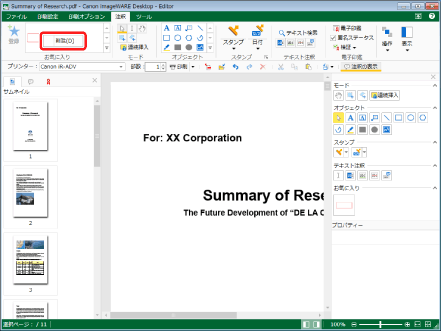
確認メッセージが表示されます。
|
メモ
|
|
詳細ウィンドウが表示されていない場合は、次を参照してください。
ツールバーのツールボタンでも同じ操作ができます。Desktop Editorのツールバーにツールボタンが表示されていない場合は、次を参照して表示させてください。
|
2.
[はい]をクリックします。
選択したお気に入りボタンが、リボン、および詳細ウィンドウのお気に入り一覧から削除されます。